Apakah kamu gemar menonton/melihat video pendek di Tik Tok, Reels Instagram atau Shorts YouTube? Ataukah kamu seorang creator video pada salah satu aplikasi tersebut? Memang tidak bisa dipungkiri bahwa kini video pendek merupakan produk digital yang sedang menjadi primadona. Segala hal yang kita jumpai, pasti akan dibuat video dan dishare ke aplikasi media social.
Template Video di Aplikasi CapCut
Untuk membuat video pendek bukanlah hal yang sulit, karena kini terdapat banyak sekali aplikasi editing video. Salah satunya adalah aplikasi CapCut. Salah satu keunggulan aplikasi CapCut dibandingkan dengan aplikasi editing video lainnya adalah selain efek yang menarik, aplikasi CapCut juga menyediakan template-template video yang sedang viral saat ini.
Semua template di aplikasi CapCut dapat digunakan secara gratis dan tanpa perlu membuat akun di CapCut. Hanya saja, hasil video yang dibuat akan menampilkan watermark. Namun hal tersebut bukanlah masalah dibandingkan dengan hasil video nantinya.
Tutorial
1. Siapkan satu atau beberapa foto/video yang ingin kamu tampilkan di video CapCut.
2. Upgrade terlebih dahulu aplikasi CapCut pada perangkat smartphone kamu untuk mendapatkan update template terbaru daari aplikasi CapCut.
3. Setelah aplikasi CapCut berhasil terupgrade, langsung saja buka aplikasi CapCut. Setelah halaman utama aplikasi terbuka, pilih menu Templat. Di menu templat ini terdapat berbagai template dengan berbagai tema. Pilih salah satu template yang ingin digunakan dan tap tombol Gunakan Templat.
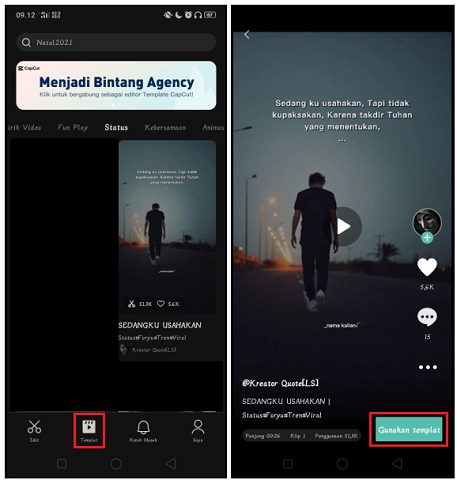
4. Pilih video atau beberapa foto yang ingin ditampilkan pada template tersebut, dan bila sudah tap Pratinjau. Ubah teks dalam video tersebut, tap menu Edit Teks.

5. Di template video yang penulis pilih terdapat dua kolom teks yaitu kolom quote/pesan dan kolom nama. Tap dua kali pada kolom quote/pesan dan kemudian ketikkan pesan yang ingin kamu sampaikan. Bila sudah, tap tombol Selesai untuk menyimpannya. Lakukan langkah serupa untuk mengedit kolom nama.
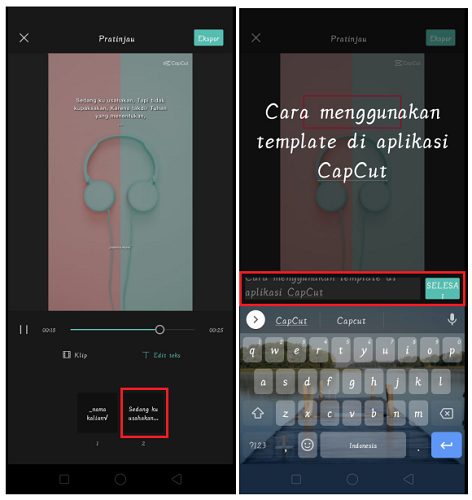
6. Terakhir, tap tombol Ekspor dipojok kanan atas. Kemudian pilih salah satu resolusi video yang ingin kamu gunakan. Semakin besar resolusi yang dipilih, semakin bagus juga kualitas video. Kemudian, tap ekspor untuk menyimpan video ke galleri perangkat kamu.
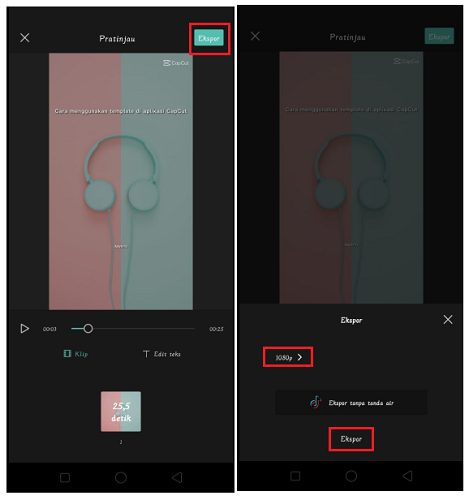
Video Tutorial

Kesimpulan
Bagaimana? Mudah sekali bukan menggunakan template di aplikasi CapCut. Namun perlu kamu perhatikan bahwa setiap pengaturan di masing-masing template berbeda, jadi ada beberapa template yang membutuhkan foto/video lebih dari satu. Sekian dan selamat mencoba.


















